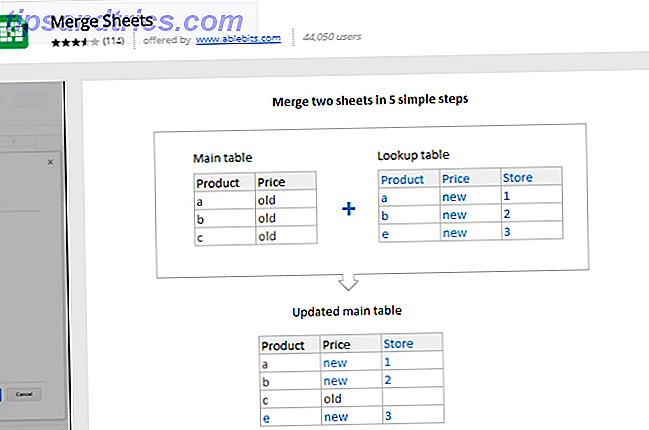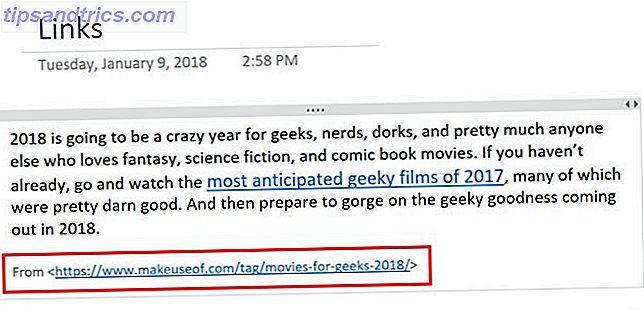Το WhatsApp είναι αναμφισβήτητα μία από τις πιο δημοφιλείς εφαρμογές ανταλλαγής μηνυμάτων εκεί έξω. Είναι cross-πλατφόρμα. Παρέχει κρυπτογράφηση από άκρο σε άκρο καθιστώντας την ασφαλή επιλογή. Και με ένα μικρό hack ότι Amit Agarwal τόνισε, μπορείτε να το χρησιμοποιήσετε για να στείλετε σημειώσεις, αρχεία και πολλά άλλα.
Σε αντίθεση με το iMessage και άλλες εφαρμογές ανταλλαγής μηνυμάτων, μπορείτε πραγματικά να γράψετε κείμενο χρησιμοποιώντας το WhatsApp - το μόνο που χρειάζεται να κάνετε είναι να δημιουργήσετε μια ομάδα χωρίς άλλες επαφές.
Δείτε πώς μπορείτε να το κάνετε αυτό. Ενεργοποιήστε το WhatsApp στο τηλέφωνό σας και στην καρτέλα "Συνομιλίες", πατήστε στη σύνδεση " Νέα ομάδα " στην επάνω δεξιά γωνία. Θα πρέπει πρώτα να προσθέσετε έναν συμμετέχοντα στην ομάδα για να το δημιουργήσετε, οπότε επιλέξτε οποιαδήποτε επαφή και πατήστε Επόμενο .

Στο επόμενο παράθυρο, μπορείτε να δώσετε στην ομάδα σας ένα όνομα και στη συνέχεια να πατήσετε το κουμπί Δημιουργία . Μεταβείτε στην ομάδα και πατήστε το όνομα στο επάνω μέρος της οθόνης για να ανοίξετε τις Πληροφορίες ομάδας. Μετακινηθείτε προς τα κάτω στη λίστα συμμετεχόντων και καταργήστε το άτομο που είχατε προσθέσει πατώντας το όνομα επαφών και επιλέγοντας Κατάργηση .
Τώρα έχετε μια ιδιωτική ομάδα WhatsApp στον εαυτό σας όπου μπορείτε να στείλετε αρχεία, σημειώσεις, φωτογραφίες, συνδέσμους και πολλά άλλα.
Γιατί να χρησιμοποιήσετε το WhatsApp για την αποθήκευση αρχείων
Χρησιμοποιώντας το WhatsApp με αυτό τον τρόπο, σκοτώνεις δύο πουλιά με μια πέτρα. Έχετε μια γρήγορη εφαρμογή λήψης σημειώσεων που είναι δίπλα σας ανά πάσα στιγμή και έχετε έναν απρόσκοπτο τρόπο ανταλλαγής αρχείων μεταξύ του τηλεφώνου σας και του υπολογιστή σας.
Χρησιμοποιώντας την επιφάνεια εργασίας του WhatsApp Το Desktop Client WhatsApp για Windows και Mac είναι μόνο το δεύτερο καλύτερο WhatsApp Desktop Client για Windows και Mac είναι μόνο το δεύτερο Best Το WhatsApp κυκλοφόρησε μια εφαρμογή του Microsoft Store, ένα περιτύλιγμα για την εφαρμογή επιφάνειας εργασίας του. Οι ειδοποιήσεις και οι συντομεύσεις πληκτρολογίου στην άκρη, είναι ταυτόσημες με το WhatsApp Web. Διαβάστε περισσότερα ή έκδοση web WhatsApp Web: Πώς να χρησιμοποιήσετε το WhatsApp στον υπολογιστή σας WhatsApp Web: Πώς να χρησιμοποιήσετε το WhatsApp στον υπολογιστή σας Μαζί με την υποστήριξη όλων των φορητών πλατφορμών, η WhatsApp έχει πλέον ξεκινήσει έναν web-based client, έτσι μπορείτε να χρησιμοποιήσετε τελικά WhatsApp PC και συγχρονίστε με το τηλέφωνό σας. Το Read More σάς επιτρέπει να στέλνετε αρχεία, σημειώσεις, φωτογραφίες και πολλά άλλα από τον υπολογιστή σας στο τηλέφωνό σας και αντίστροφα. Μπορείτε επίσης να εγγράψετε μικρές σημειώσεις στον εαυτό σας χρησιμοποιώντας τη λειτουργία φωνητικής σημείωσης του WhatsApp και να τις στείλετε στον υπολογιστή σας. Και καλύτερα από όλα, αυτές οι σημειώσεις και τα αρχεία είναι ασφαλή και κρυπτογραφημένα.
Τώρα αυτό δεν σημαίνει ότι δεν έχει τα μειονεκτήματά του. Αυτό το hack είναι ιδανικό για τυχαίες σημειώσεις, αλλά χωρίς να είναι σε θέση να ψάξει ή να οργανώσει τα μηνύματά σας με οποιονδήποτε τρόπο, δεν πρόκειται να είναι κάτι που θα θέλετε να χρησιμοποιήσετε πέρα από τις γρήγορες ιδέες ή την ανταλλαγή αρχείων μεταξύ του τηλεφώνου και του υπολογιστή σας.
Αν χρειάζεστε μια στιβαρή εφαρμογή λήψης σημειώσεων με κάποια σοβαρά οργανωτικά χαρακτηριστικά, αλλά θέλετε να την κρατήσετε απλή, θα μπορούσατε να δοκιμάσετε το OneNote ή το Google Keep.
Ποια είναι η προτιμώμενη μέθοδος αποστολής αρχείων μεταξύ του τηλεφώνου και του υπολογιστή σας; Ενημερώστε μας στα σχόλια.